Introduction
Ver. all 2016 2019 2021 2024 365
ワードの段組みで4段組み以上を設定する方法です。
メニューの一覧には3段組みまでしか存在しませんが、それ以上の段組みも可能です。
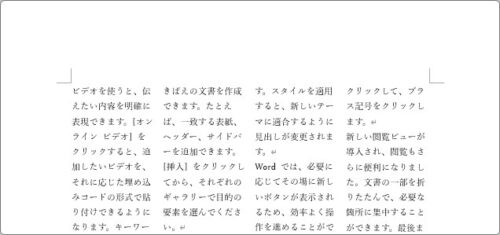

最初から設定できるようになっているんだにゃ
4段組み以上を設定する方法
段組みを使用するには、[レイアウト]タブ → [段組み]をクリックして、

表示された一覧から段数を選ぶのですが、3段までしか表示されません。
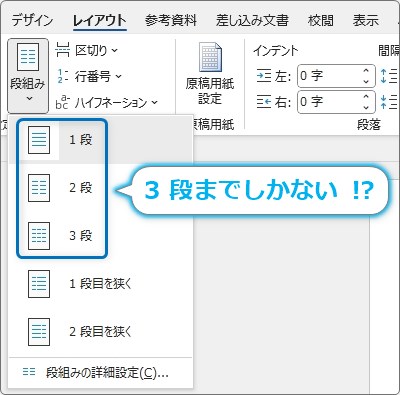
そのため、4段以上を設定したいときは一番下の[段組みの詳細設定]をクリックします。
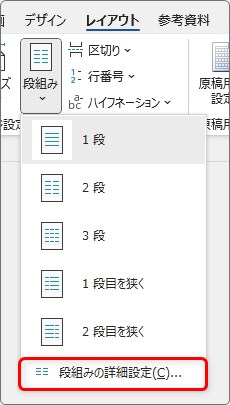
すると、段組みの細かい設定画面が表示されるのですが、ここでも上部には3段しか表示されていません。
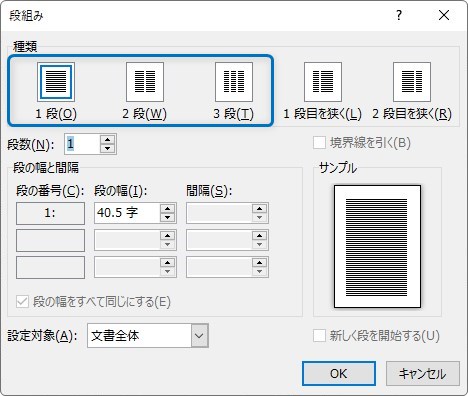
そのため「3段までしかできないのか」と思いがちなのですが、すぐ下に段数を直接指定する場所があります。
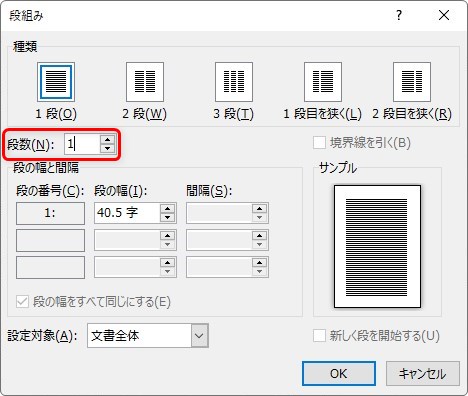
11段まで設定することができます。
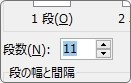
あまり多い段数だと文章が読みづらくなるので、現実的には4段か5段程度までしか使わないのではないでしょうか。
今回は下の文章を4段に設定してみます。

段組みしたい対象の段落を選択してから、
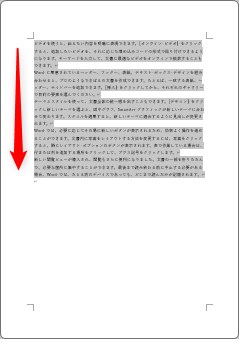
4段に設定します。
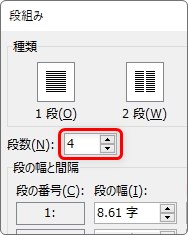
結果は下のようになりました。
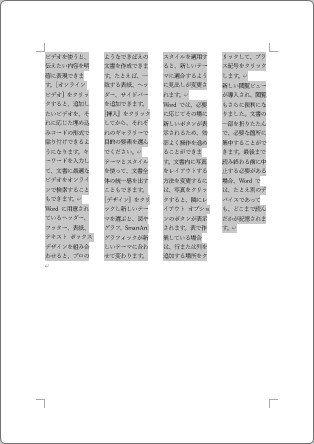
段数を多くすると、段組みの間隔の隙間が広く感じてしまいます。
※間隔は常に「2.02 字」で自動調整されません。
そのため、同じ設定画面の中段にある[間隔]の場所で調整するのがお勧めです。
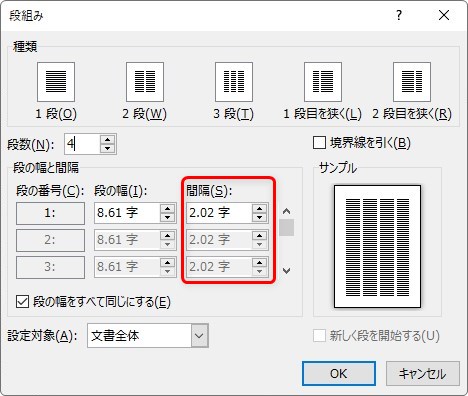
例えば「1 字」に設定すると、

段の間隔が最初より狭まり、下の画像のようになります。
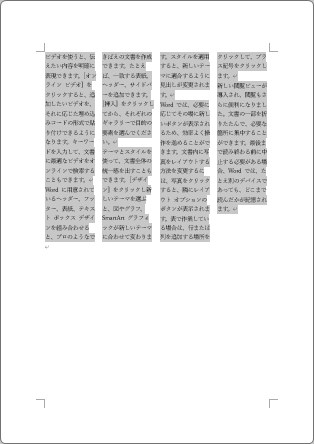
大きくするとこんな感じ。
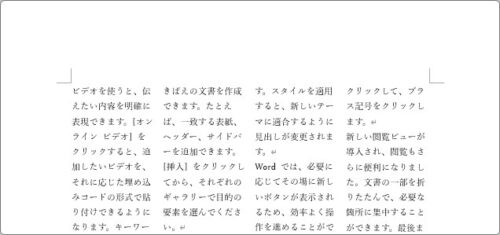
ちょうど良い間隔ではないでしょうか。
まとめ
4段以上は簡単に設定できるのですが、普段段組みを使用している人ほど3段組みまでしかできないと思っているかもしれません。
目の前に分かり易く表示されているのが3段目だと、そこまでしかできないと思い込んでしまいがち。
11段まで分割できるとはいっても、細かく分割すると読みづらくなるので実用できるのは4段までな気がします。

普段使用している人ほど気が付かないかもしれないにゃ


